SOLIDWORKS Electrical Schematic es una herramienta de diseño que permite la creación de esquemas eléctricos de una forma cómoda y rápida. Además, todos los proyectos, símbolos, referencias, … estarán compartidos en la base de datos para que todos puedan reutilizarlos.
Aunque el hecho de poder reutilizar símbolos es algo muy útil. En muchas ocasiones ciertas partes de los esquemas son repetidos de forma idéntica (o casi) como pueden ser protecciones, enclavamientos en los motores, entre otros. Para ahorrar tiempo, SOLIDWORKS Electrical cuenta con las macros que nos permiten copiar y pegar circuitos enteros.
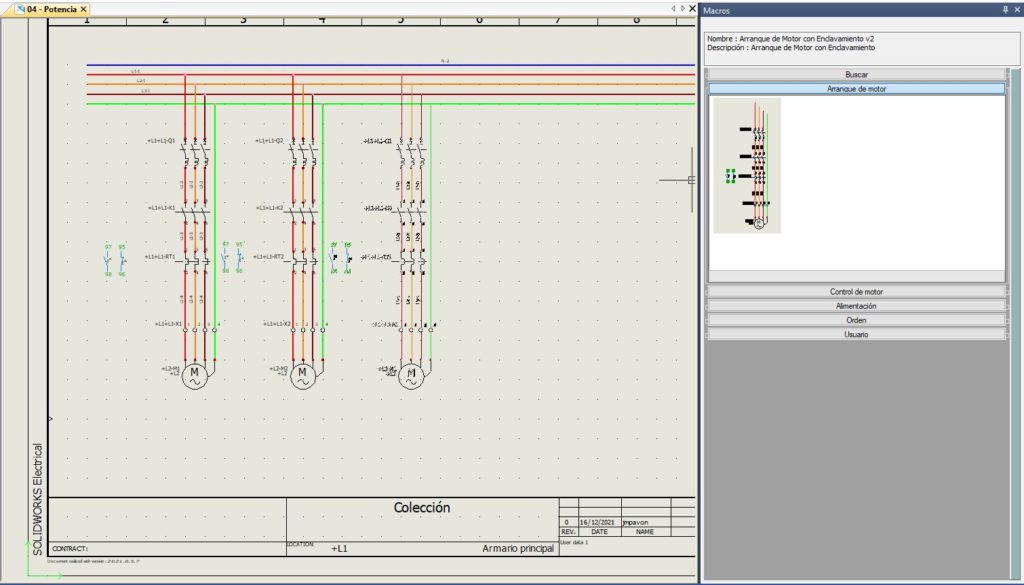
No sólo vamos a poder guardar partes completas de esquemas. Crear e insertar las macros es muy sencillo, se podría decir que es (casi) arrastrar y soltar. Además, al insertar las macros se dispondrán de herramientas para poder jugar con la numeración, de manera que tras insertar todo lo necesario, el diseño quede perfectamente identificado tal y como lo establecido.
A continuación, tiene acceso a una descripción paso a paso del procedimiento de Creación y Separación de Macros. Asimismo, al finalizar el artículo podrá encontrar un vídeo explicativo, en el que se podrá seguir las instrucciones de forma audiovisual.
Creación de Macros
Para crear una Macro necesitaremos realizar cuatro pasos:
- Haber realizado el “circuito” eléctrico en uno de nuestros esquemas.
- Tener visible el panel de macro, el cual se mostrará a la derecha del todo.
- Arrastrar el esquema del área gráfica al panel de macros. Dentro de este panel se podrá aprovechar y clasificar según el tipo de circuito.
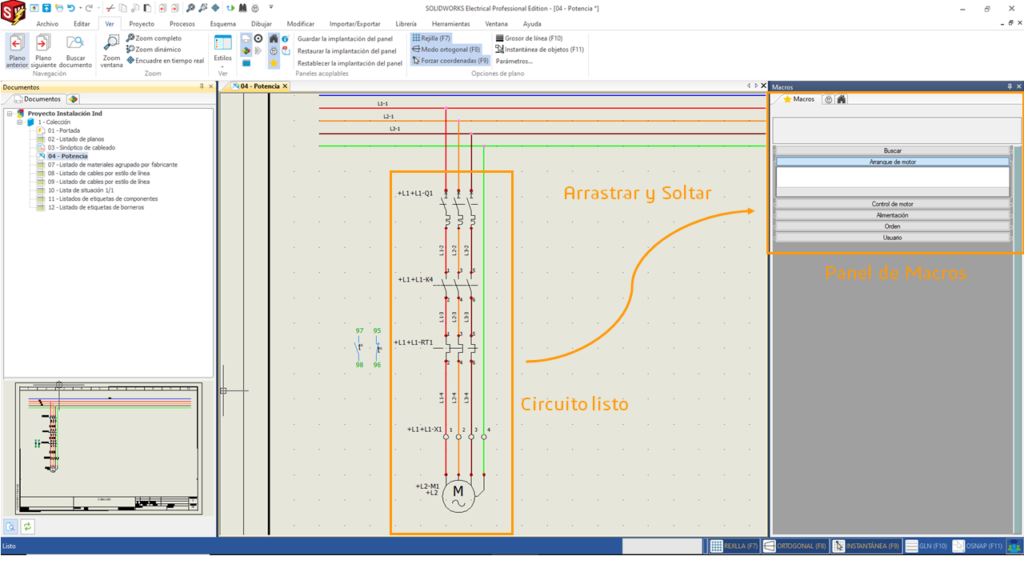
- Dar nombre y guardarlo dentro de la base de datos para poder reutilizarlo.
Como siempre, recomendamos utilizar nombres muy descriptivos para facilitar su identificación a posteriori.
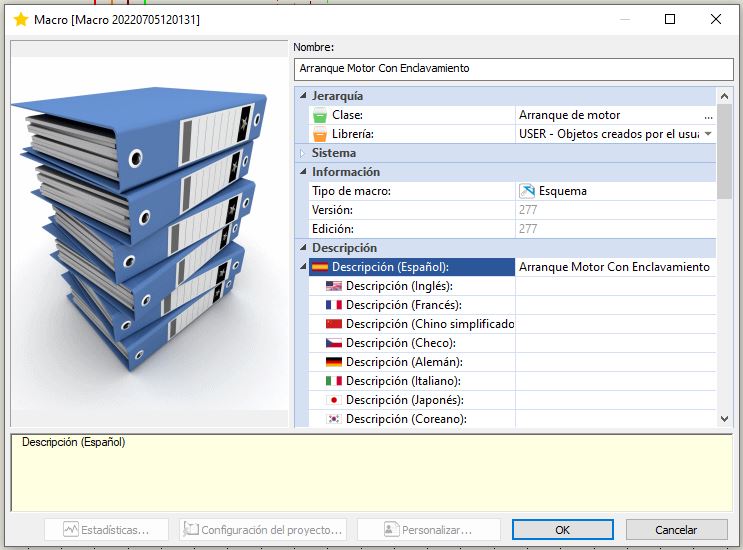
Finalmente, esta macro está guardada y podrá ser utilizado por cualquier usuario en cualquier proyecto donde lo necesite.
Inserción de Macros
Una vez creada una macro, sea en este mismo proyecto o en otro, tan sólo se ha de arrastrar la macro del panel de macros a la ubicación que tiene en el esquema.
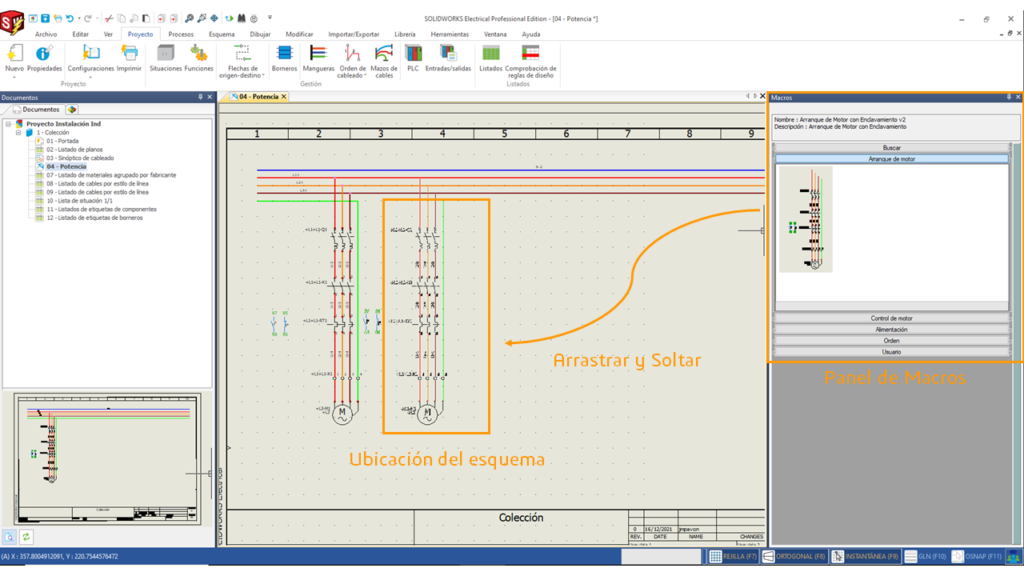
Una vez se suelta el ratón sobre la posición del circuito en el esquema, aparecerá la ventana de pegado especial que va a permitir ajustar la numeración de los elementos del esquema. Existen dos opciones: mantener numeración y continuar numeración. La primera opción mantendrá el mismo valor numérico para el elemento, en cambio la segunda hará que se tome el siguiente valor disponible.

Una vez ya estén las acciones definidas, se seleccionará «fin» y la macro se habrá insertado en nuestro esquema eléctrico.
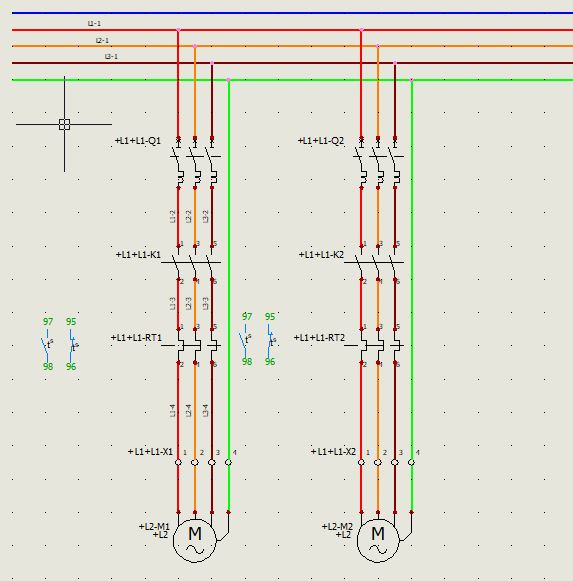
Seguidamente, se procede a revisar la numeración de uno de los elementos recién insertados: El bornero. En el caso de las Bornas se selecciona «continuar numeración«, por lo tanto, se repiten las bornas 1, 2, 3 y 4 en ambos borneros. Sin embargo, para los borneros se marcó la opción de» Continuar numeración«, por lo que obtendrá dos borneros independientes X1 y X2. A continuación, en la imagen se puede comprobar de una forma más ilustrativa.
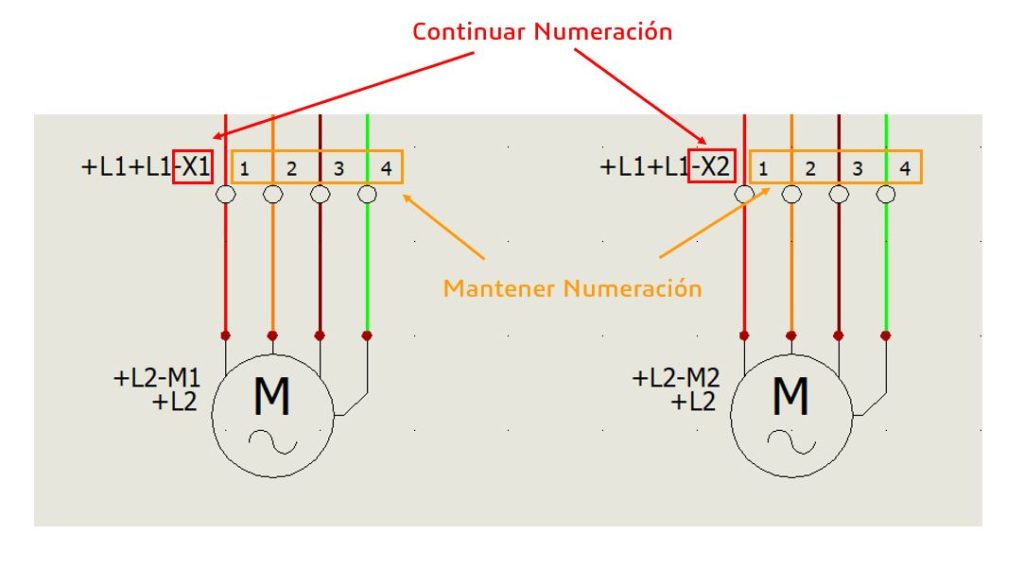
Seguidamente, os proporcionamos un vídeo en el que se exponen instrucciones de forma audiovisual para crear esquemas eléctricos de una forma cómoda y rápida:
Consejo adicional
Como hemos podido comprobar la creación de Macros en SOLIDWORKS Electrical es un proceso rápido y muy cómodo. Además, su inserción es muy versátil de cara a renumerar elementos. Por lo que su uso es una ventaja más que evidente.
Aunque en este artículo hemos realizado una macro de un circuito eléctrico, también podemos realizar macros de proyectos, lo que permitirá crear proyectos con los esquemas, situaciones, elementos, etcétera, de un proyecto ya desarrollado. Nuestra recomendación es investigar de una forma más detallada sobre ello, ya que se trata de una herramienta muy potente.
En muchas ocasiones necesitamos trabajar desde fuera de la oficina o necesitamos que nuestros proyectos eléctricos estén disponibles en la nube. Con el objetivo de poder seguir trabajando en las situaciones descritas anteriormente es posible usar el rol de 3DEXPERIENCE Electrical Schematic Designer. Además, la funcionalidad de las Macros también existen y podréis usarla siguiendo las mismas indicaciones que hemos comentado a lo largo de este artículo.
Recuerda que si tienes alguna duda o consulta, el equipo técnico de Origen está a vuestra disposición para ayudaros. ¡Hasta la próxima!
CSWE. Técnico de soporte y formador de SOLIDWORKS en ORIGEN. Ingeniero Industrial por la Universidad de Sevilla. Melómano, ¡nunca salgo de casa sin mis auriculares!




